使用 Windows 中的「系統管理工具」控制台設置 Microsoft Access 資料庫的 ODBC 連接。
註:
本練習使用您在以前的練習中建立和修改的 AnalyzeMap1.dwg 地圖。
設置 Access 資料庫的 ODBC 連接的步驟
- 在 Windows 桌面上,按一下「開始」
 「設定」
「設定」 「控制台」,然後開啟「系統管理工具」控制台。
「控制台」,然後開啟「系統管理工具」控制台。 - 在「系統管理工具」視窗中,按兩下「資料來源 (ODBC)」。
- 在「ODBC 資料來源管理員」對話方塊中,按一下「新增」。
- 在「建立新資料來源」對話方塊中,按一下「Microsoft Access Driver (*.mdb)」,然後按一下「完成」。
- 在「ODBC Microsoft Access 設定」對話方塊中的「資料來源名稱」中,輸入 Parcel_Owners。
- 輸入描述,例如「宗地擁有者資訊」。
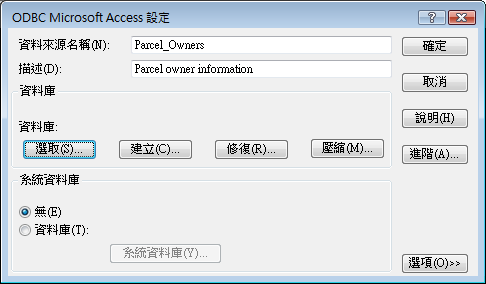
為資料來源命名。
- 在「資料庫」下,按一下「選取」。
- 在「選取資料庫」對話方塊中,導覽至範例檔案,然後選取 Assessor.mdb 檔案。
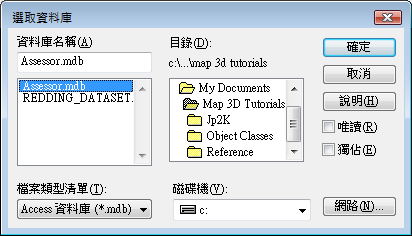
為此資料來源指定資料庫。
- 在「選取資料庫」、「ODBC Microsoft Access 設定」和「ODBC 資料來源管理員」對話方塊中按一下「確定」。
- 關閉「系統管理工具」控制台。
若要繼續此自學課程,請移往〈練習 2:連接至 Access 資料庫〉。